Cum să configurați autentificarea în doi factori WordPress: revizuire WP 2FA
Publicat: 2023-11-10Doriți să adăugați autentificare cu doi factori la WordPress?
Autentificarea cu doi factori WordPress vă poate ajuta să vă asigurați site-ul WordPress prin protejarea propriului cont WordPress, precum și a conturilor altor utilizatori de pe site-ul dvs.
Când vine vorba de configurarea autentificării cu doi factori pe WordPress, pluginul freemium WP 2FA oferă una dintre cele mai sofisticate și flexibile soluții. Poate funcționa la fel de bine pentru site-urile web personale, precum și pentru organizațiile mari care au nevoie de politici personalizate cu doi factori.
În recenzia noastră WP 2FA, vom începe prin a discuta pe scurt caracteristicile pluginului. Apoi, vom împărtăși un ghid pas cu pas despre cum să configurați autentificarea cu doi factori pe WordPress folosind pluginul.
Să pătrundem!
Review WP 2FA: O privire rapidă asupra caracteristicilor
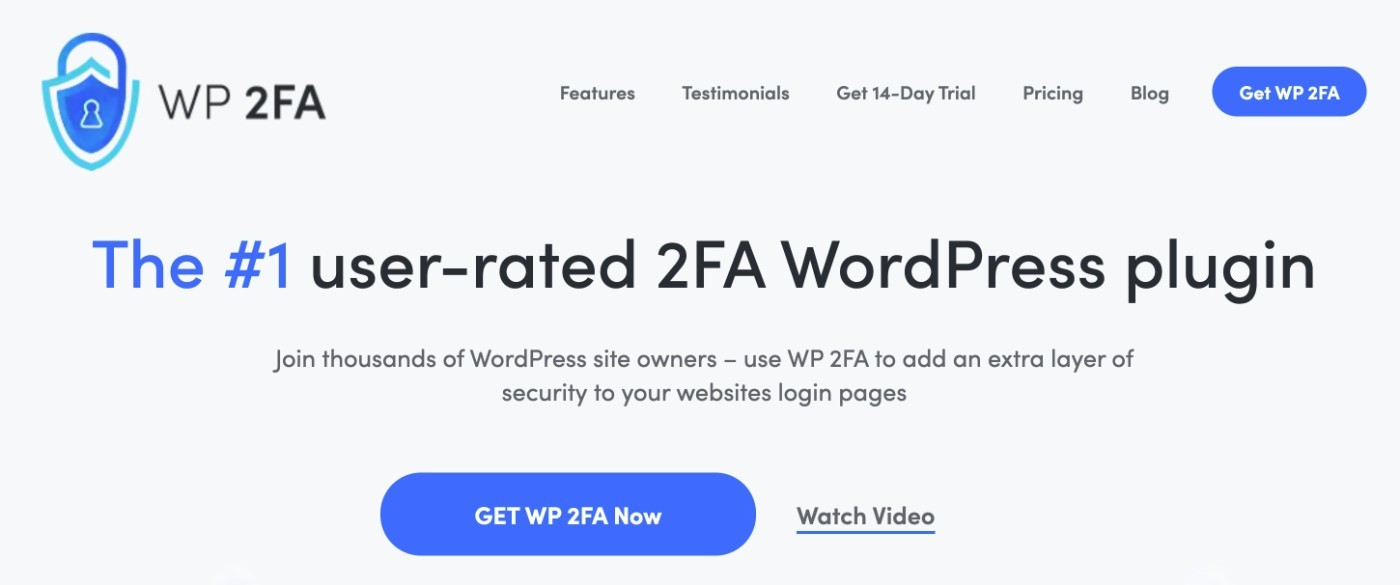
Nu vom analiza prea în profunzime funcțiile din această primă secțiune, deoarece veți vedea toate acestea în secțiunea mai practică a recenziei/tutorialului nostru WP 2FA.
De asemenea, puteți găsi toate funcțiile pe site-ul web WP 2FA.
Dar, înainte de a începe, iată o privire rapidă asupra caracteristicilor care fac din WP 2FA unul dintre cele mai bune pluginuri de autentificare cu doi factori WordPress:
- Mai multe metode cu doi factori – puteți alege dintre e-mail, SMS/mesaj text, orice aplicație de autentificare (de exemplu, Google Authenticator) și/sau notificări push (prin Authy). Există, de asemenea, o opțiune de a genera coduri de rezervă unice.
- Interfață ușor de utilizat (frontend și backend ) – utilizatorii pot gestiona doi factori din tabloul de bord WordPress, precum și din partea frontală a site-ului dvs.
- Politici flexibile cu doi factori – puteți crea politici personalizate cu doi factori, cum ar fi solicitarea de doi factori pentru unii utilizatori, dar nu pentru alții.
- Etichetare albă – puteți eticheta în alb toate părțile interfeței WP 2FA pentru a se potrivi cu marca dvs.
- Dispozitive de încredere – puteți salva un dispozitiv ca „de încredere” pentru o anumită perioadă de timp, astfel încât să nu mai fie nevoie să faceți din nou doi factori pe acel dispozitiv.
- Integrari – oferă integrări de tipul WooCommerce și multe pluginuri de membru.
Pluginul WP 2FA vine de la WP White Security, aceeași echipă din spatele popularului plugin WP Activity Log - puteți afla mai multe despre asta în recenzia noastră WP Activity Log.
Cum să configurați autentificarea în doi factori WordPress cu WP 2FA
Acum, să intrăm în ghidul pas cu pas despre cum să configurați autentificarea cu doi factori WordPress folosind WP 2FA.
Pentru acest tutorial, avem versiunea premium a pluginului instalată pe site-ul nostru. Cu toate acestea, există și o versiune gratuită a pluginului la WordPress.org și pașii de bază vor fi aceiași pentru versiunea respectivă.
Adică, puteți urmări acest lucru, indiferent dacă utilizați versiunea gratuită sau versiunea plătită.
1. Instalați pluginul și completați expertul de configurare
Când instalați și activați pentru prima dată pluginul WP 2FA, acesta va lansa automat un expert de configurare pentru a vă ajuta să finalizați câțiva pași importanți de configurare de bază.
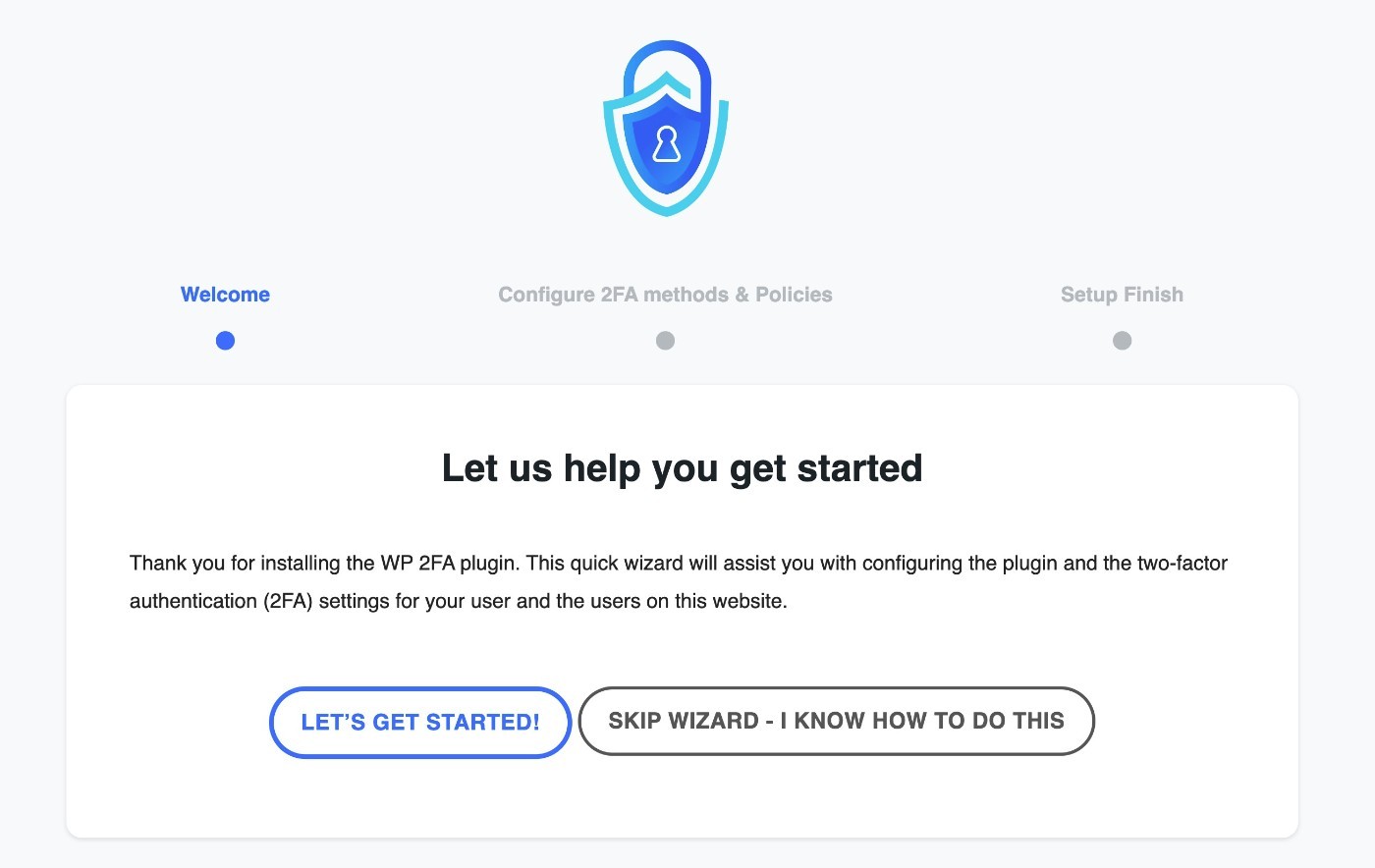
Pentru primul pas, veți alege metoda(ele) preferată(e) de autentificare cu doi factori dintre cinci opțiuni diferite.
Puteți alege câte opțiuni doriți. Dacă furnizați mai multe metode, utilizatorii vor putea alege cu ce metodă să se autentifice.
Unele dintre ele, cum ar fi trimiterea de mesaje SMS prin Twilio, vor necesita o configurare suplimentară. Mai multe despre asta mai târziu.
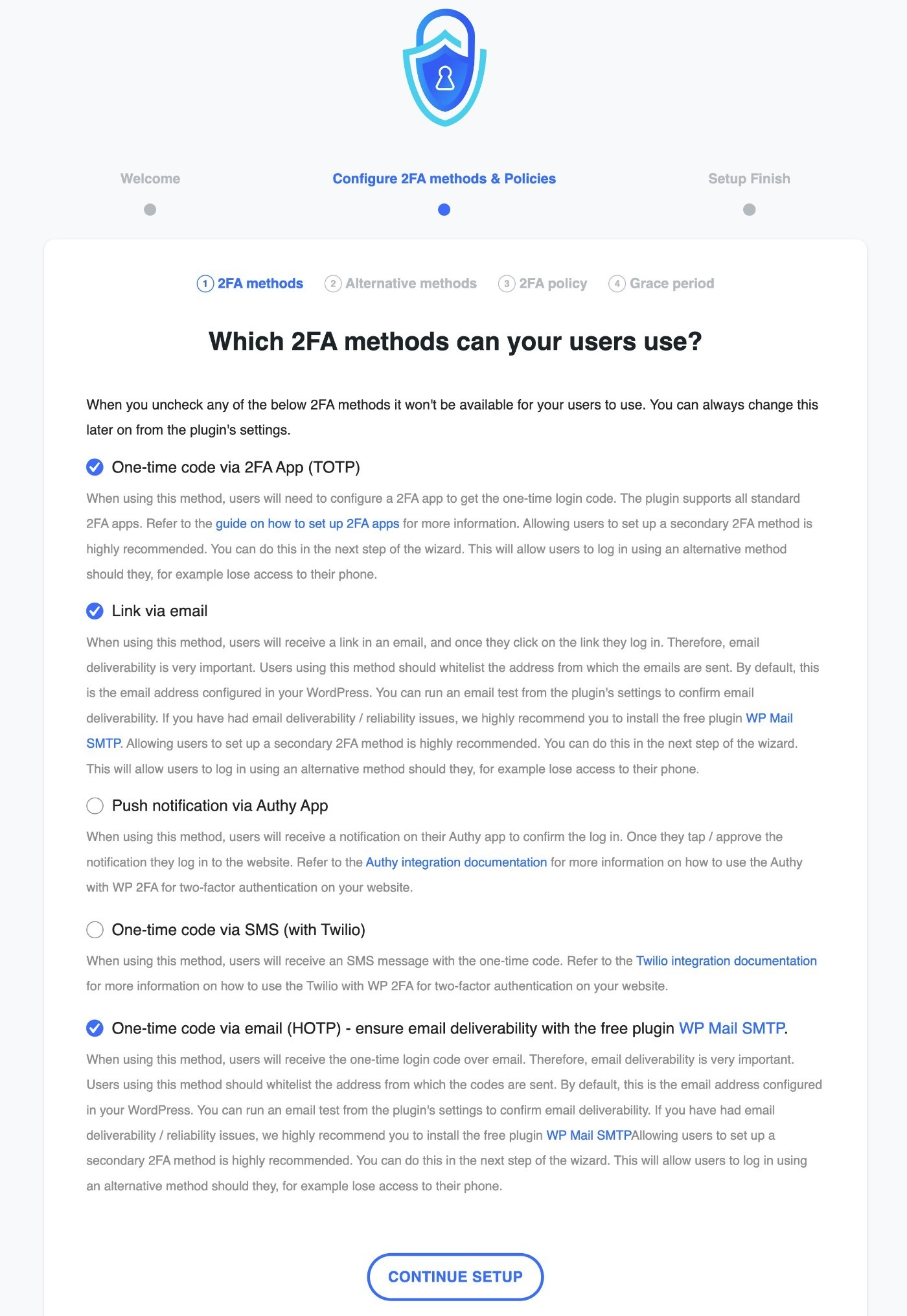
La pasul următor, puteți activa metode alternative, cum ar fi permiterea utilizatorilor să genereze coduri de rezervă unice pe care le pot folosi dacă își pierd metoda principală.
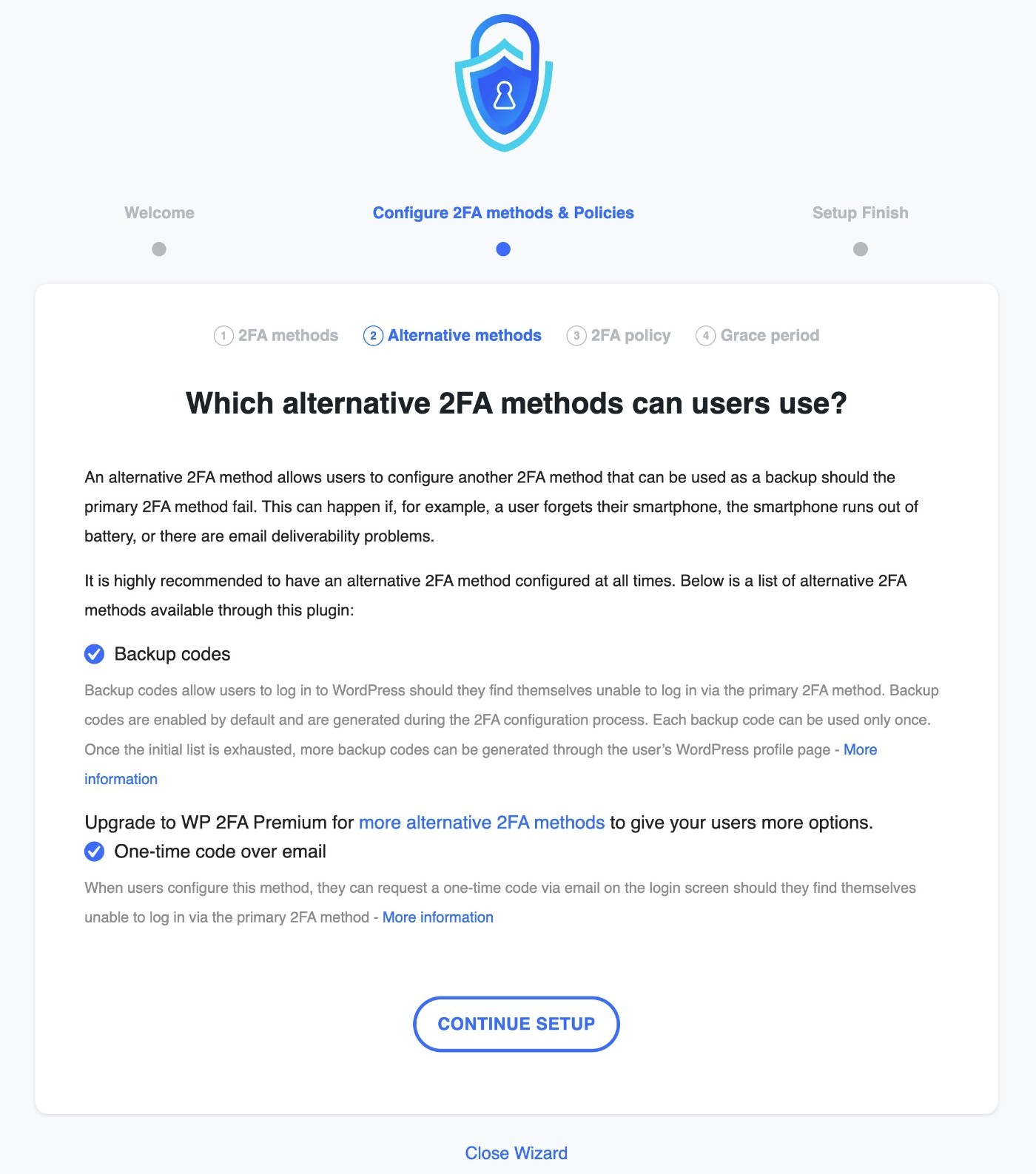
Apoi, puteți alege politica dvs. 2FA - AKA cărora utilizatorii ar trebui să li se solicite să folosească autentificarea cu doi factori. Ai trei variante:
- Toți utilizatorii – solicitați tuturor utilizatorilor să configureze și să utilizeze autentificarea cu doi factori. Mai târziu, puteți configura alte setări, cum ar fi o perioadă de grație pentru a o configura.
- Numai pentru anumiți utilizatori și roluri – solicitați doar anumitor utilizatori să folosească autentificarea cu doi factori. De exemplu, puteți solicita administratorilor și editorilor să folosească autentificarea cu doi factori, dar nu și autorii sau abonaților. De asemenea, îl puteți solicita doar pentru anumite nume de utilizator.
- Nu aplicați niciunui utilizator – nu forțați niciun utilizator să folosească autentificarea cu doi factori – oferiți-o doar ca opțiune dacă doresc să-și protejeze conturile.
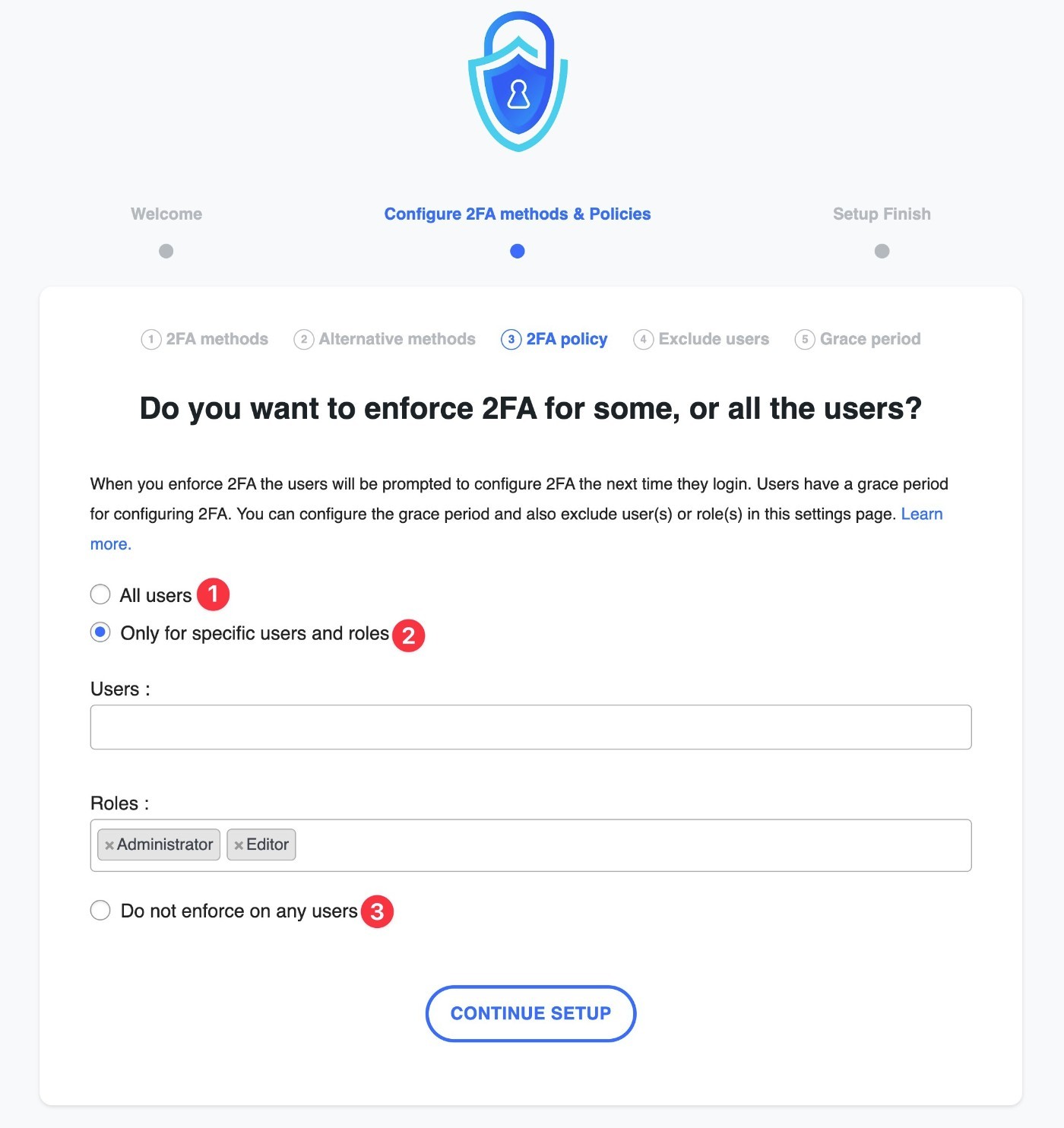
Dacă alegeți una dintre primele două opțiuni, pasul următor vă va oferi opțiunea de a exclude manual anumiți utilizatori.
Nu veți vedea acest pas dacă alegeți să nu aplicați 2fa pentru niciun utilizator.
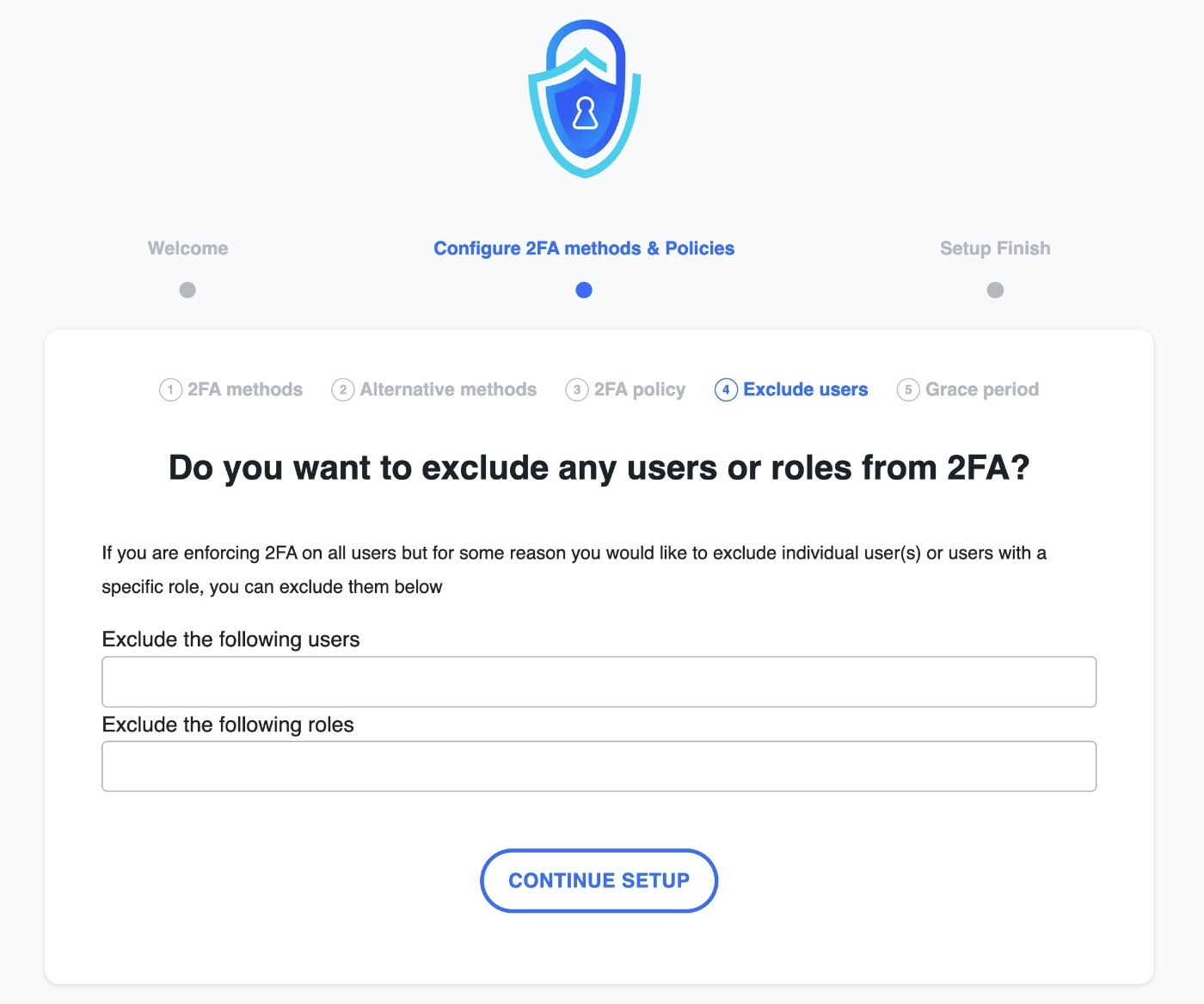
În cele din urmă, ultimul pas vă permite să vă configurați perioada de grație. Acest lucru vă permite să oferiți utilizatorilor noi o anumită perioadă de timp pentru a configura autentificarea cu doi factori.
De exemplu, le-ați putea acorda trei zile înainte de a începe să aplicați regula.
Alternativ, puteți selecta opțiunea Utilizatorii trebuie să configureze imediat 2FA pentru a forța utilizatorii să-l configureze imediat.
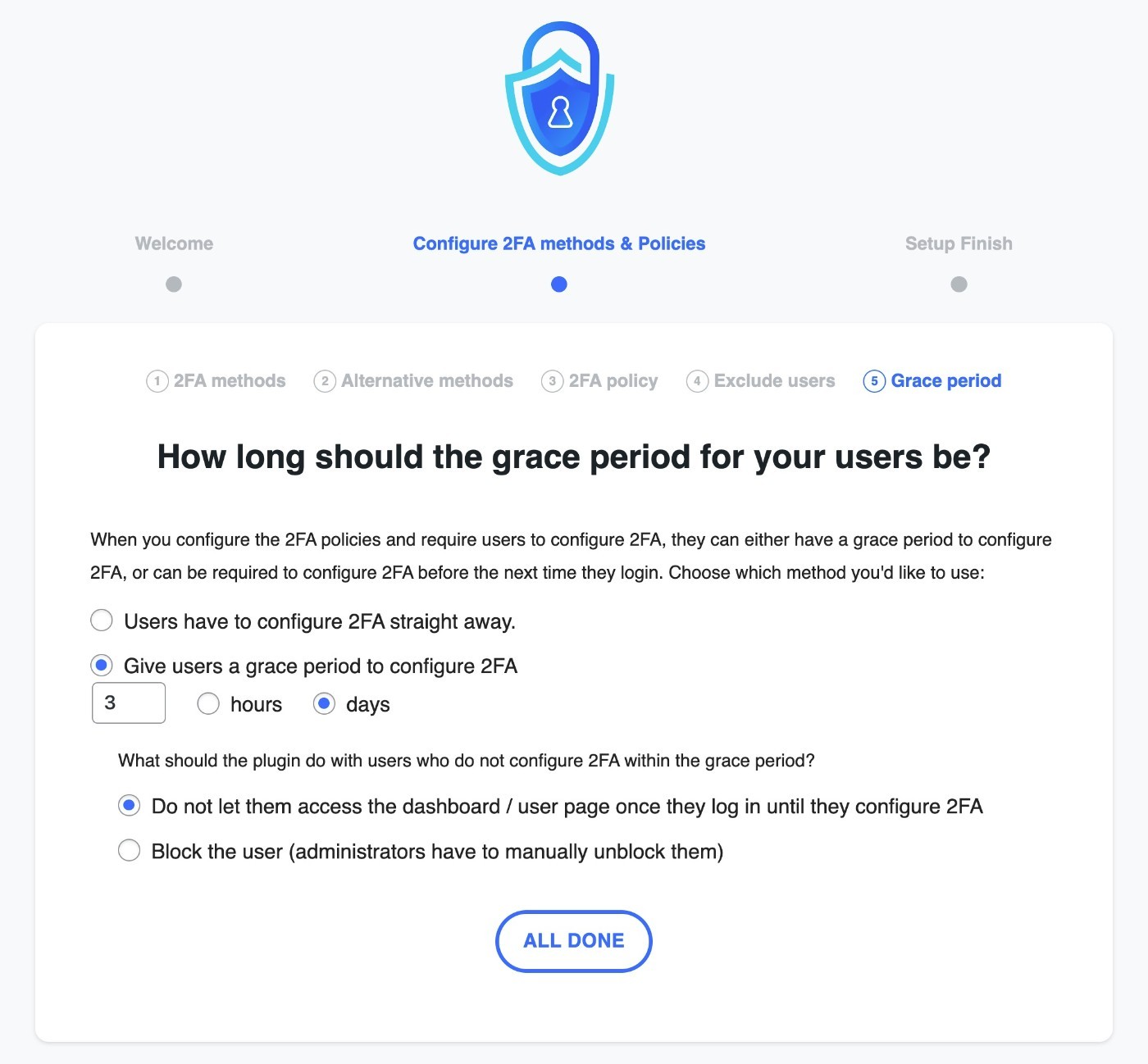
Și asta este tot pentru vrăjitorul de configurare!
2. Configurați 2FA pentru propriul dvs. cont
După ce ați finalizat expertul de configurare, următorul pas este să configurați autentificarea cu doi factori pentru propriul cont:
- Accesați Utilizatori → Profil în tabloul de bord WordPress pentru a vă deschide propriul profil de utilizator.
- Derulați în jos la secțiunea Setări de autentificare cu doi factori .
- Faceți clic pe butonul Configurare 2FA .
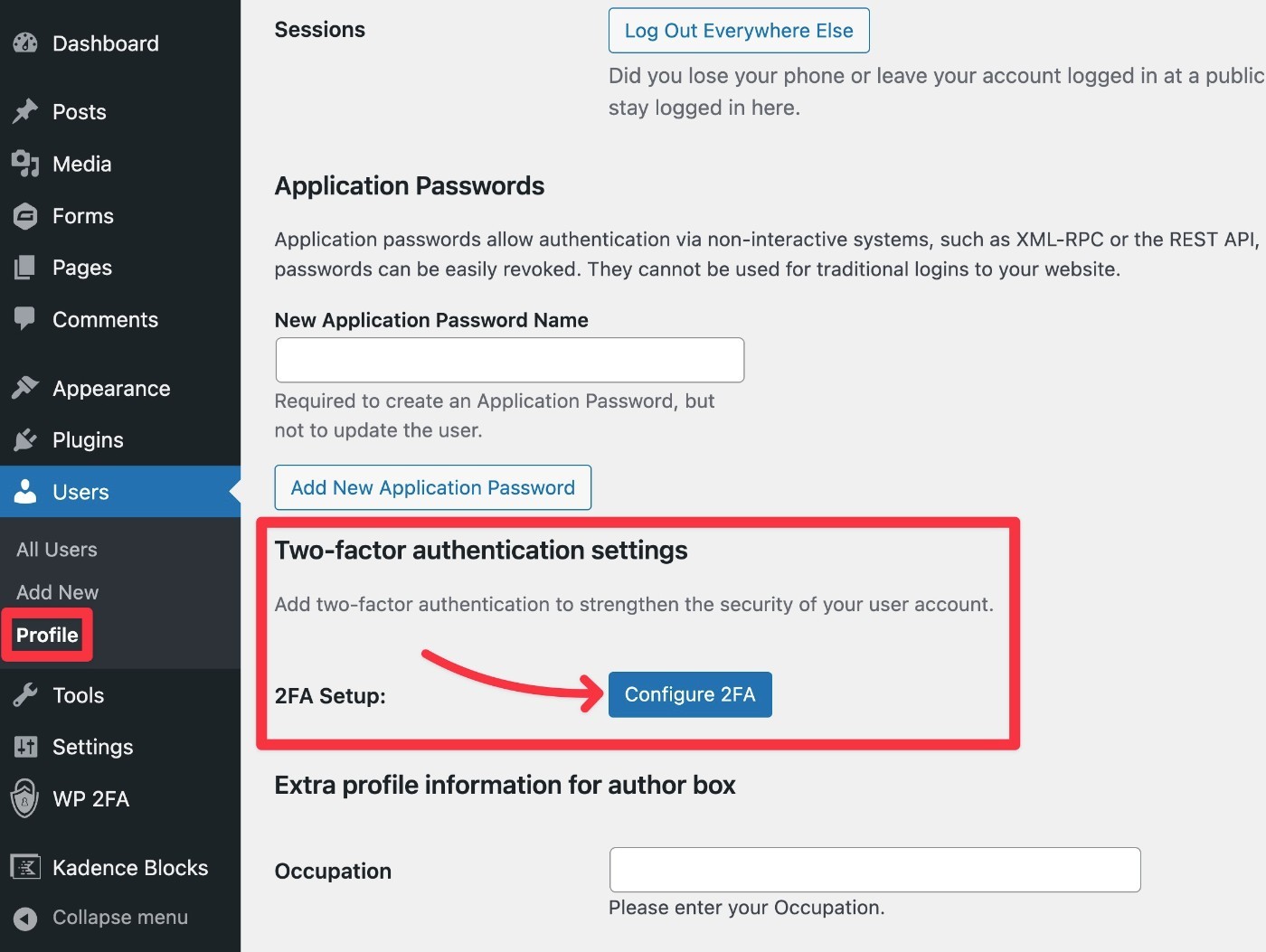
Veți vedea acum o fereastră pop-up care vă permite să alegeți dintre metodele disponibile de autentificare cu doi factori pe care le-ați ales în vrăjitorul de configurare:
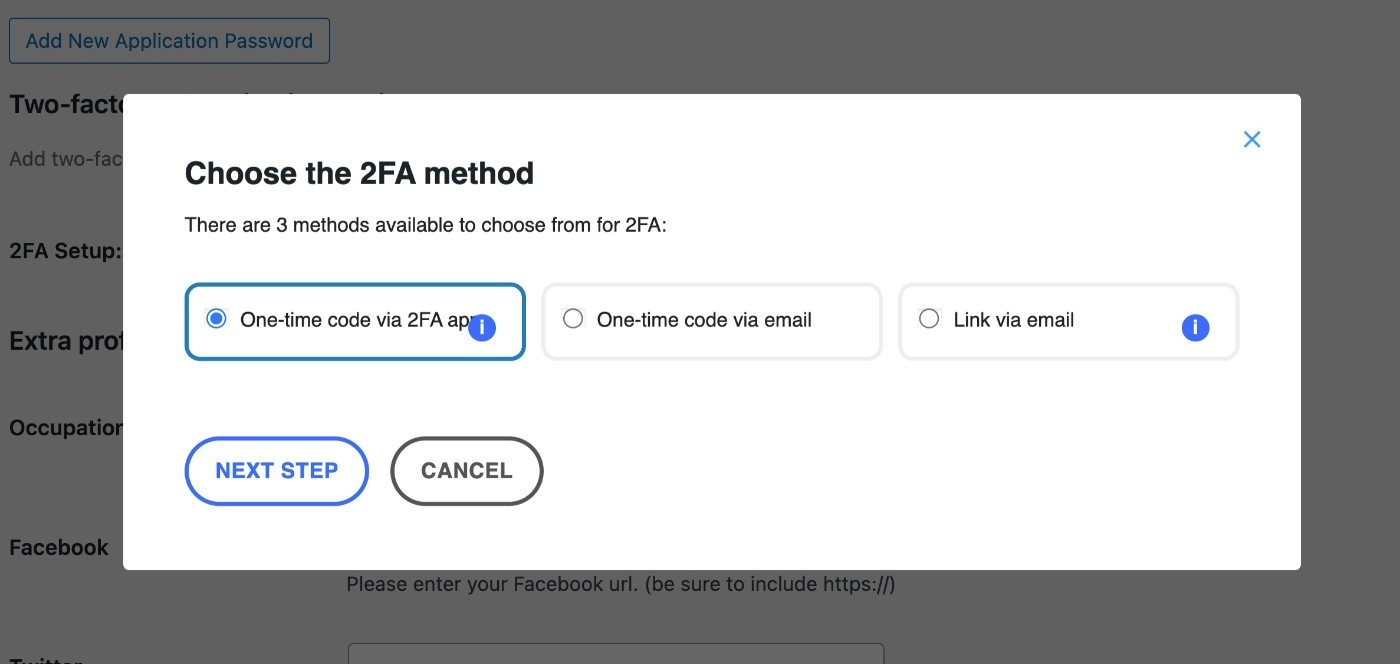
De exemplu, dacă alegeți opțiunea aplicației 2FA (de exemplu, Google Authenticator), vi se va solicita să configurați aplicația 2FA prin scanarea codului QR:
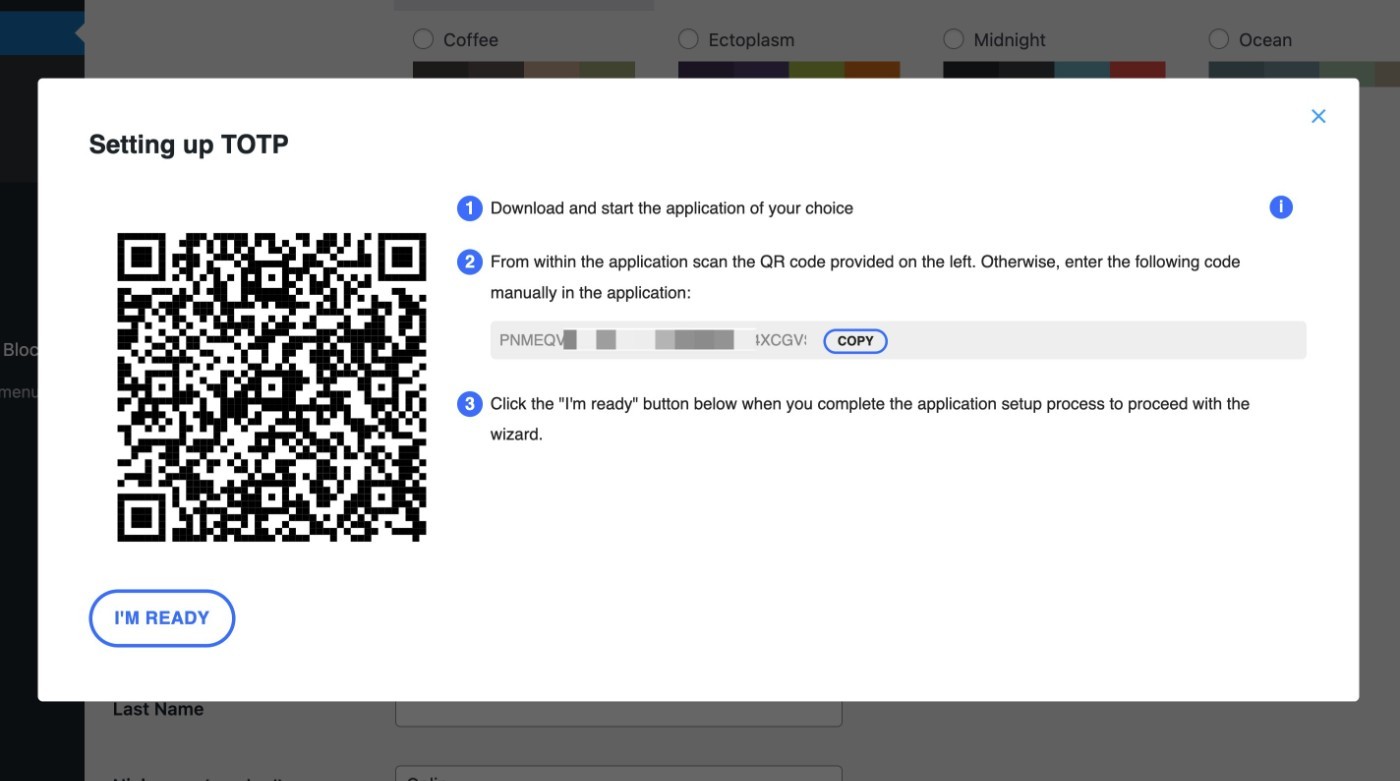
Pluginul va adăuga automat numele de domeniu al site-ului dvs. și contul dvs. de utilizator la aplicația cu doi factori (dacă este cazul):
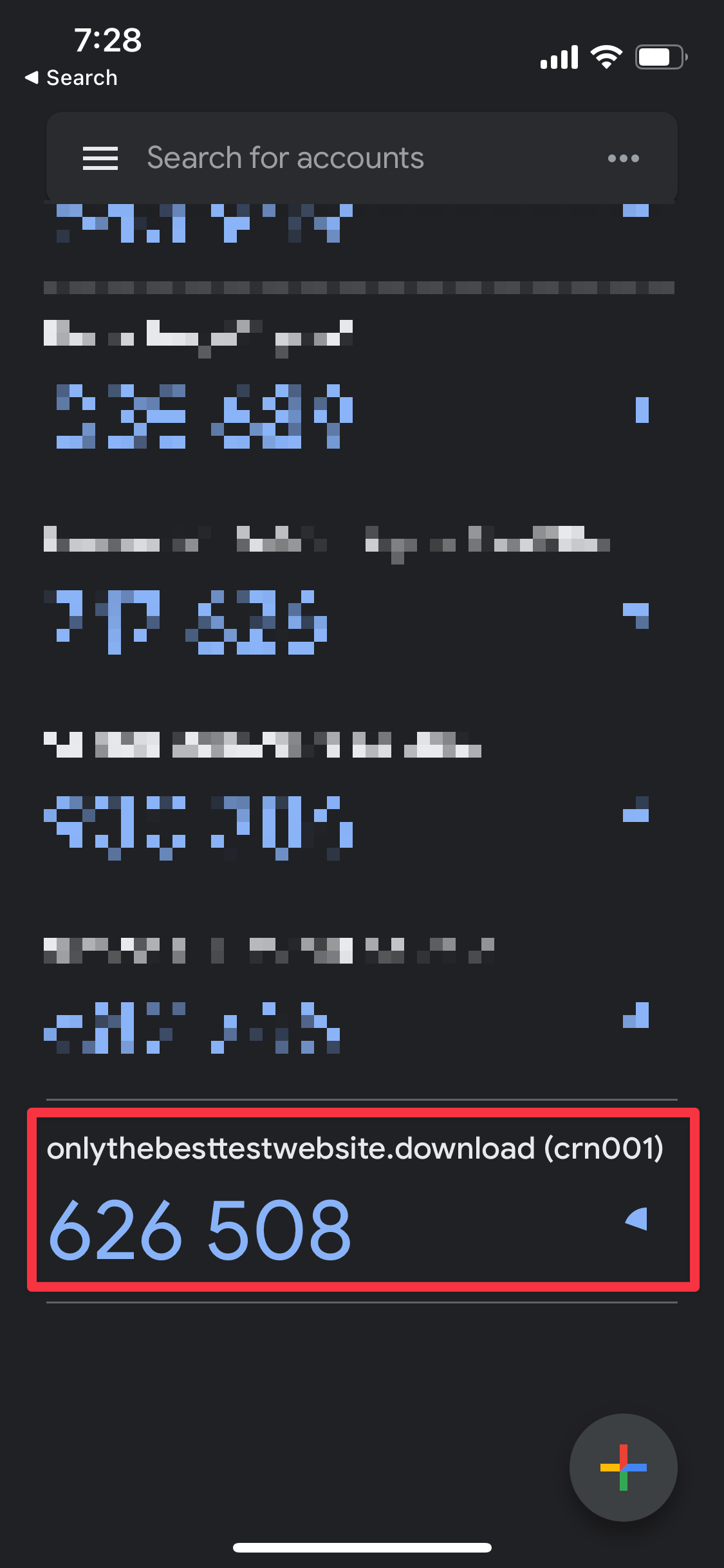
Pluginul vă va cere apoi să introduceți codul de autentificare pentru a valida că v-ați configurat corect aplicația:
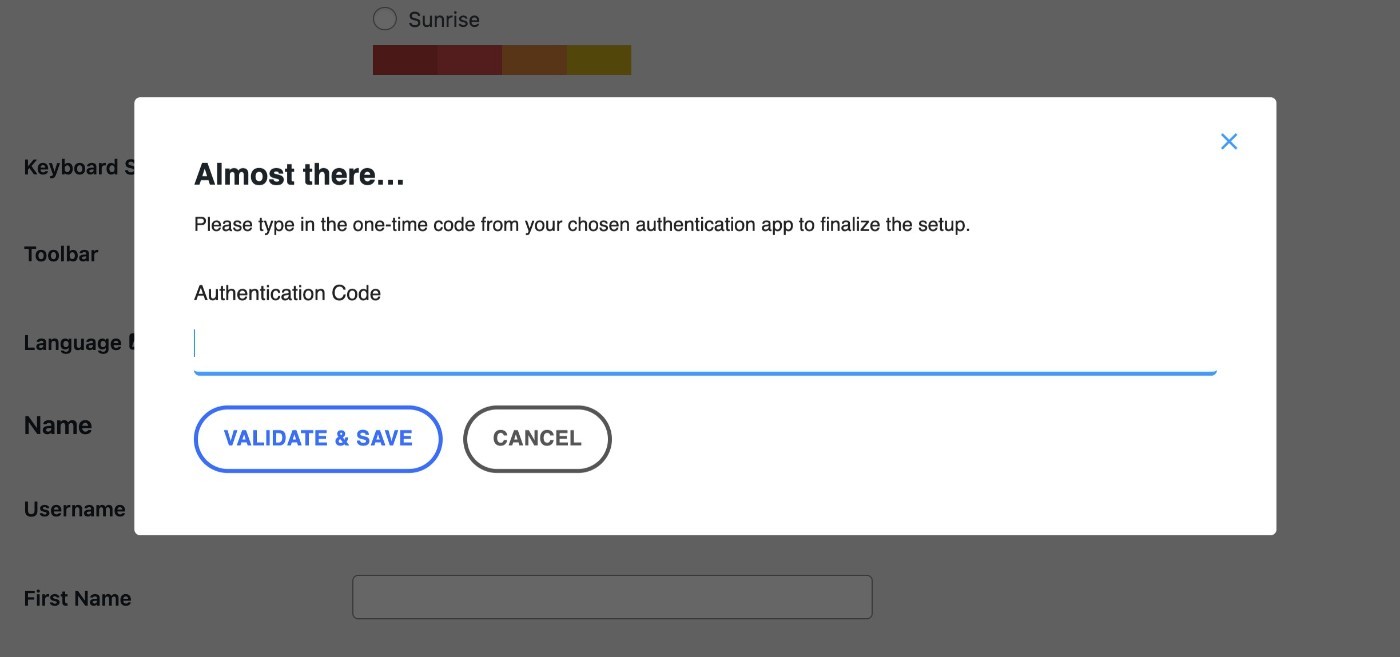
După aceea, pluginul vă va solicita și să configurați o metodă de rezervă. De exemplu, puteți descărca câteva coduri de rezervă de unică folosință în cazul în care nu puteți genera un cod din aplicație:
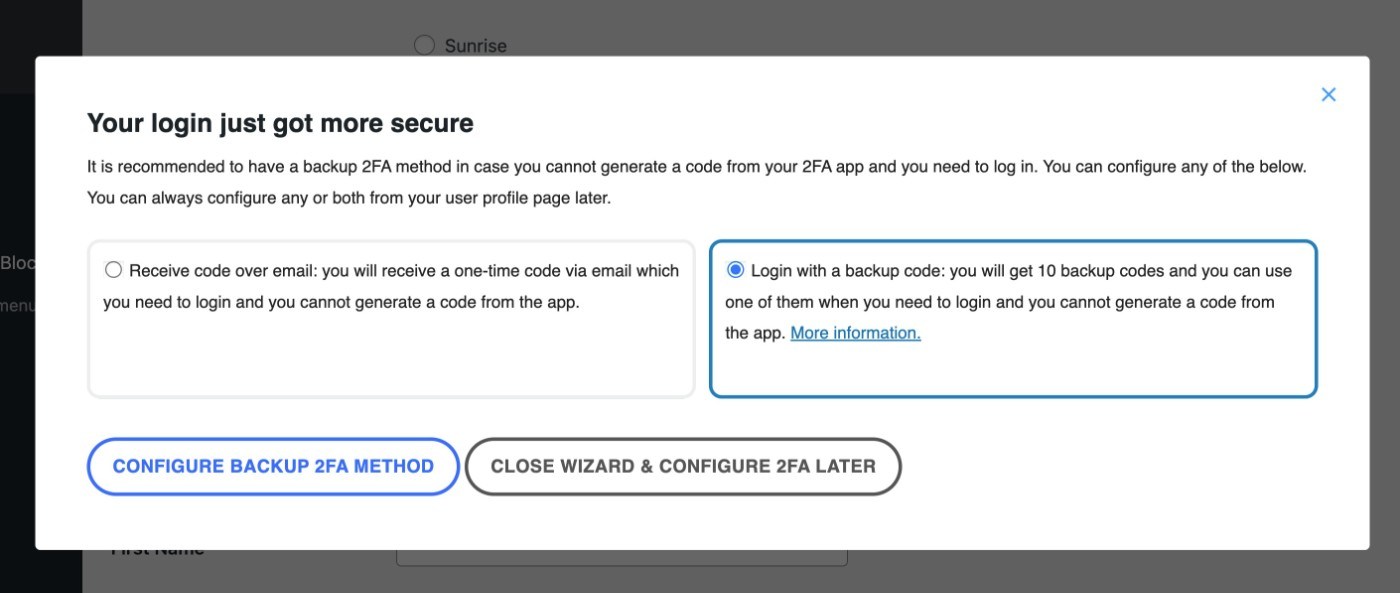
Puteți trimite codurile prin e-mail, le puteți imprima sau le puteți copia în clipboard:
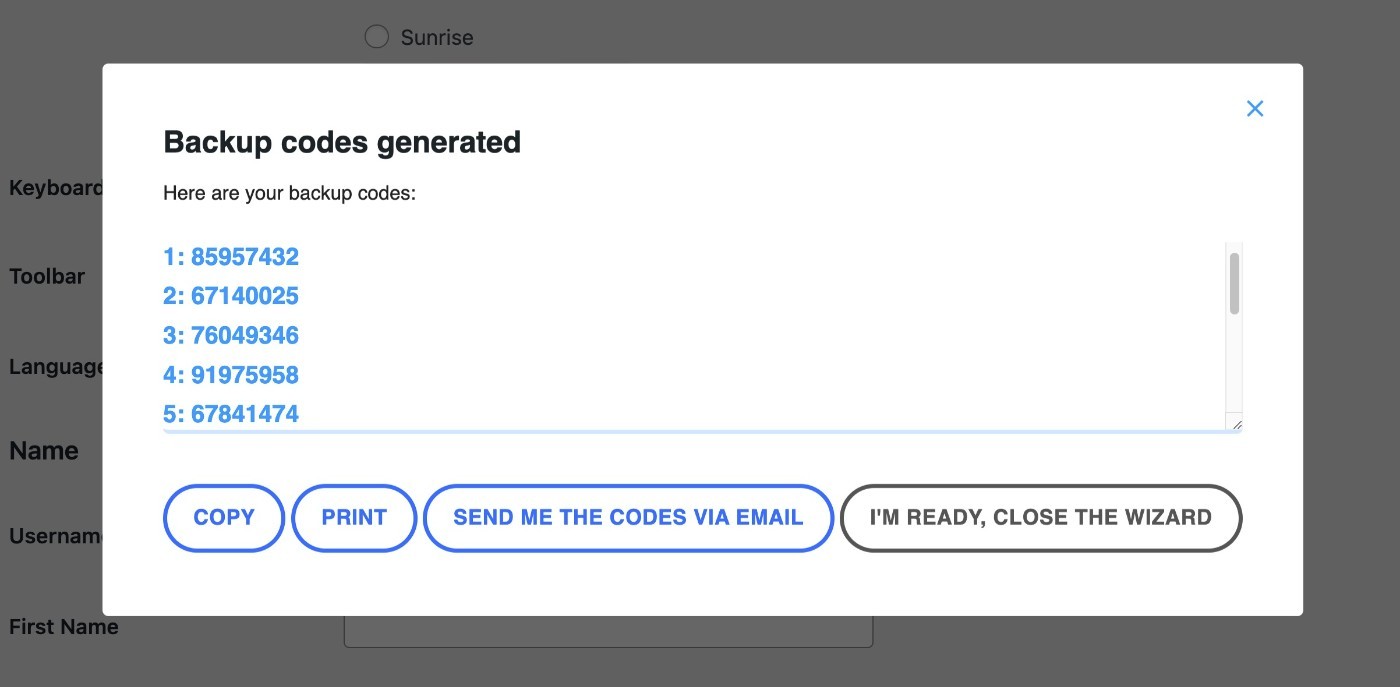
Si asta e! Contul dvs. de administrator WordPress beneficiază acum de autentificarea cu doi factori.
Procesul de configurare va fi similar pentru alți utilizatori de pe site-ul dvs. – vă voi arăta un exemplu puțin mai târziu.
3. Configurați în continuare politicile dvs. 2FA
În timp ce expertul de configurare WP 2FA vă permite să configurați politici de bază pentru autentificarea cu doi factori WordPress, zona completă de setări a pluginului vă oferă și mai mult control.
Pentru a accesa aceste setări, accesați WP 2FA → Politici 2FA .
Aici, puteți configura politici la nivel de site. Sau, puteți, de asemenea, să configurați politici complet diferite bazate pe diferite roluri de utilizator, pe care le puteți selecta folosind meniul drop-down.
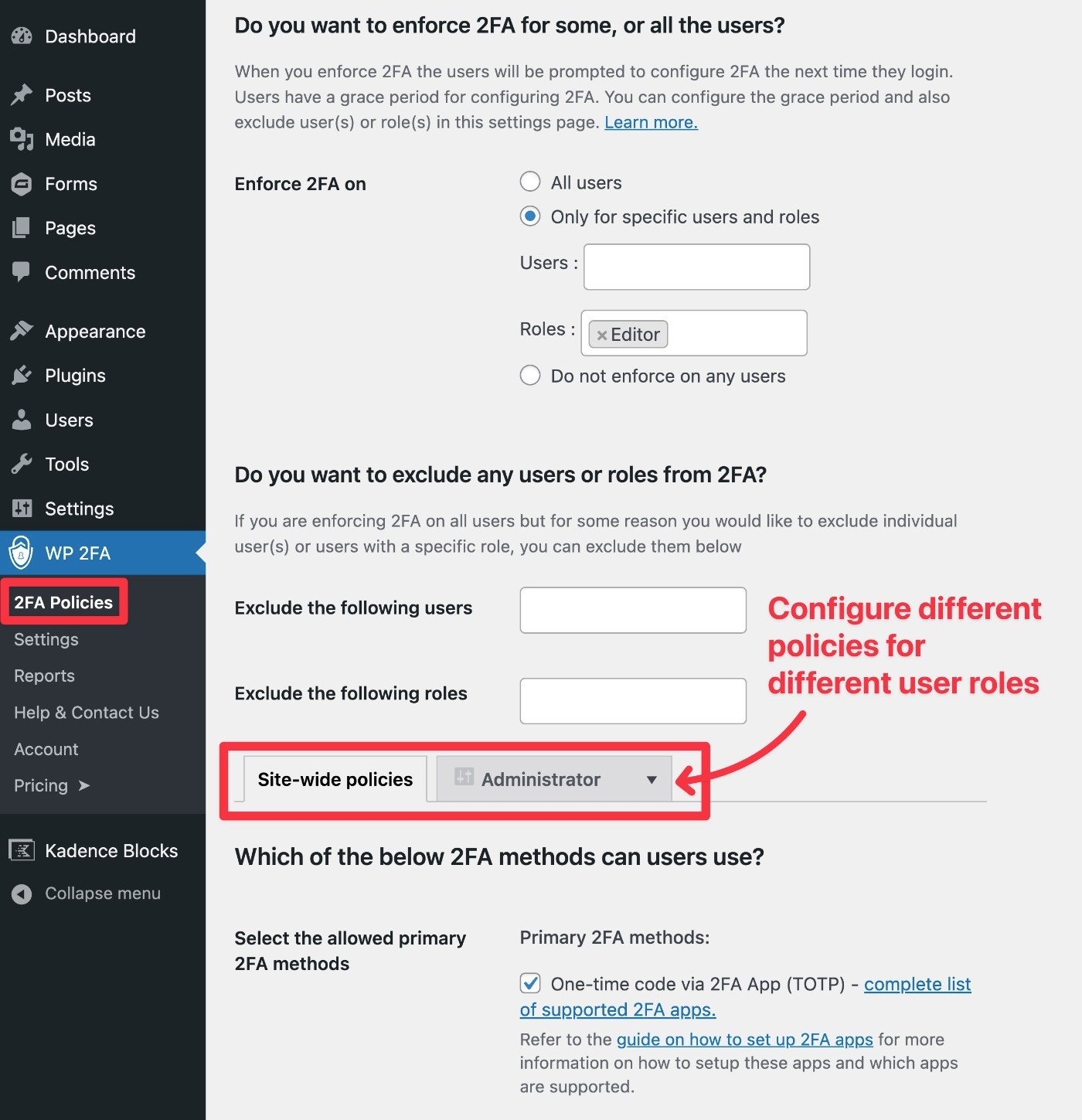
Iată câteva dintre noile setări pe care le primiți și care nu au făcut parte din asistentul de configurare:
- Linkuri de autentificare prin e-mail – alegeți cât timp sunt valabile și ce e-mailuri pot folosi oamenii.
- Rețineți acest dispozitiv – alegeți dacă permiteți utilizatorilor să-și amintească dispozitivele. Dacă este activat, nu va trebui să folosească doi factori pentru acel dispozitiv după prima lor conectare. De asemenea, puteți alege cât timp să vă amintiți dispozitivul înainte ca utilizatorii să fie nevoiți să se autentifice din nou.
- Redirecționare după configurare – puteți redirecționa utilizatorii către o anumită adresă URL după ce au configurat doi factori.
- Pagini frontend 2FA – dacă nu doriți ca oamenii să folosească tabloul de bord backend, puteți, de asemenea, să configurați o pagină frontend pentru ca aceștia să își gestioneze setările cu doi factori.
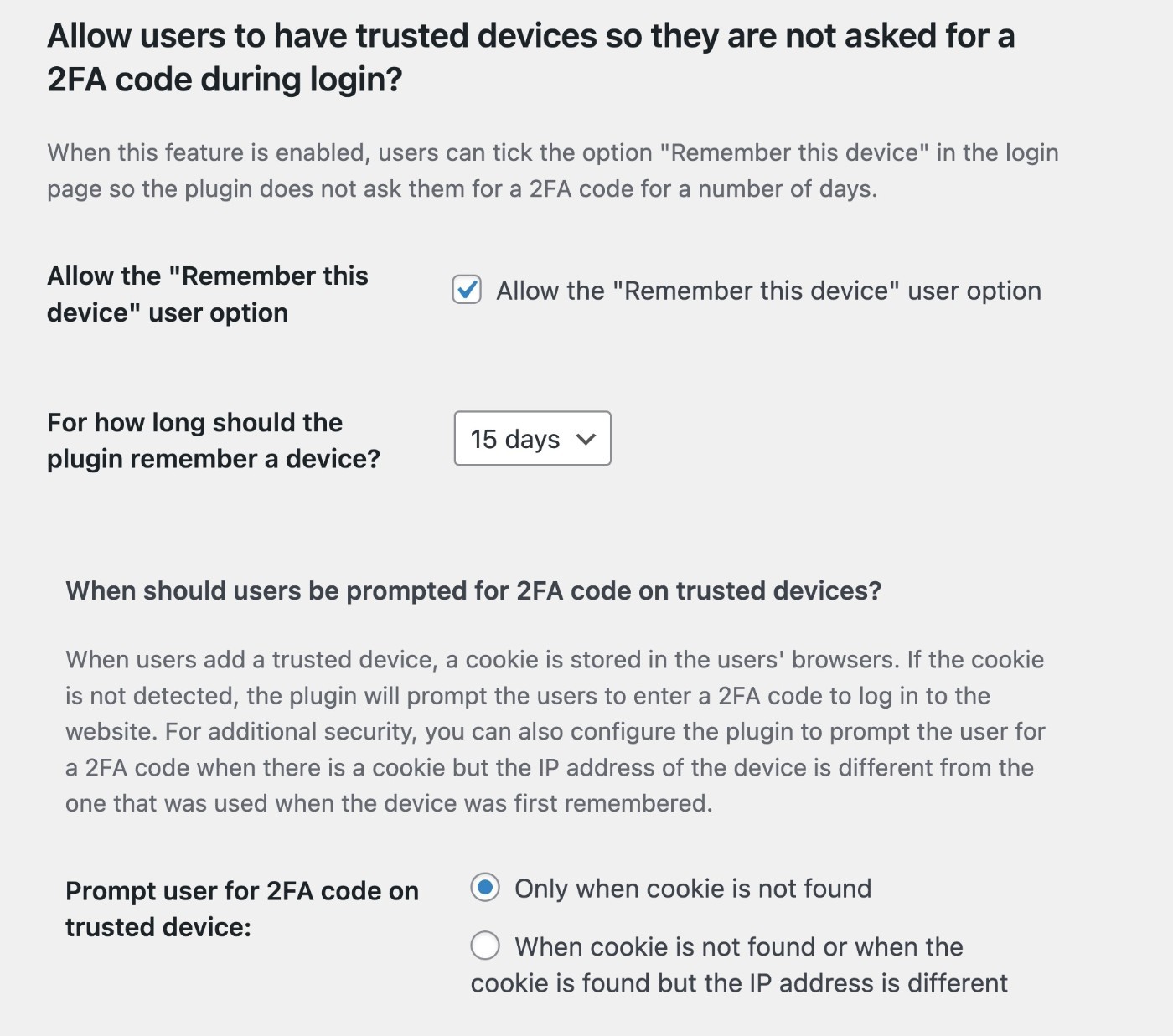
Din nou, puteți seta un set prestabilit la nivel de site, dar apoi puteți ajusta și aceste setări pentru diferite roluri de utilizator.
4. Explorați toate setările WP 2FA
Dacă doriți să configurați în continuare pluginul, WP 2FA oferă și o zonă de setări dedicată. Nu trebuie să schimbați nimic aici, dar oferă câteva opțiuni utile:
- E-mailuri și șabloane – personalizați e-mailurile cu doi factori pe care le trimite pluginul.
- Etichetare albă – etichetați toate interfețele pluginului pentru a se potrivi cu a dvs. Puteți personaliza sigla, culorile și textul tuturor.
- Integrari – puteți configura integrări cu alte servicii, inclusiv următoarele – Authy ( notificări push pentru doi factori ), Twilio ( mesaje text pentru doi factori ) și WooCommerce.

De exemplu, atunci când personalizați e-mailurile, obțineți un editor de text și o grămadă de etichete de îmbinare pentru a vă permite să inserați informații dinamice:

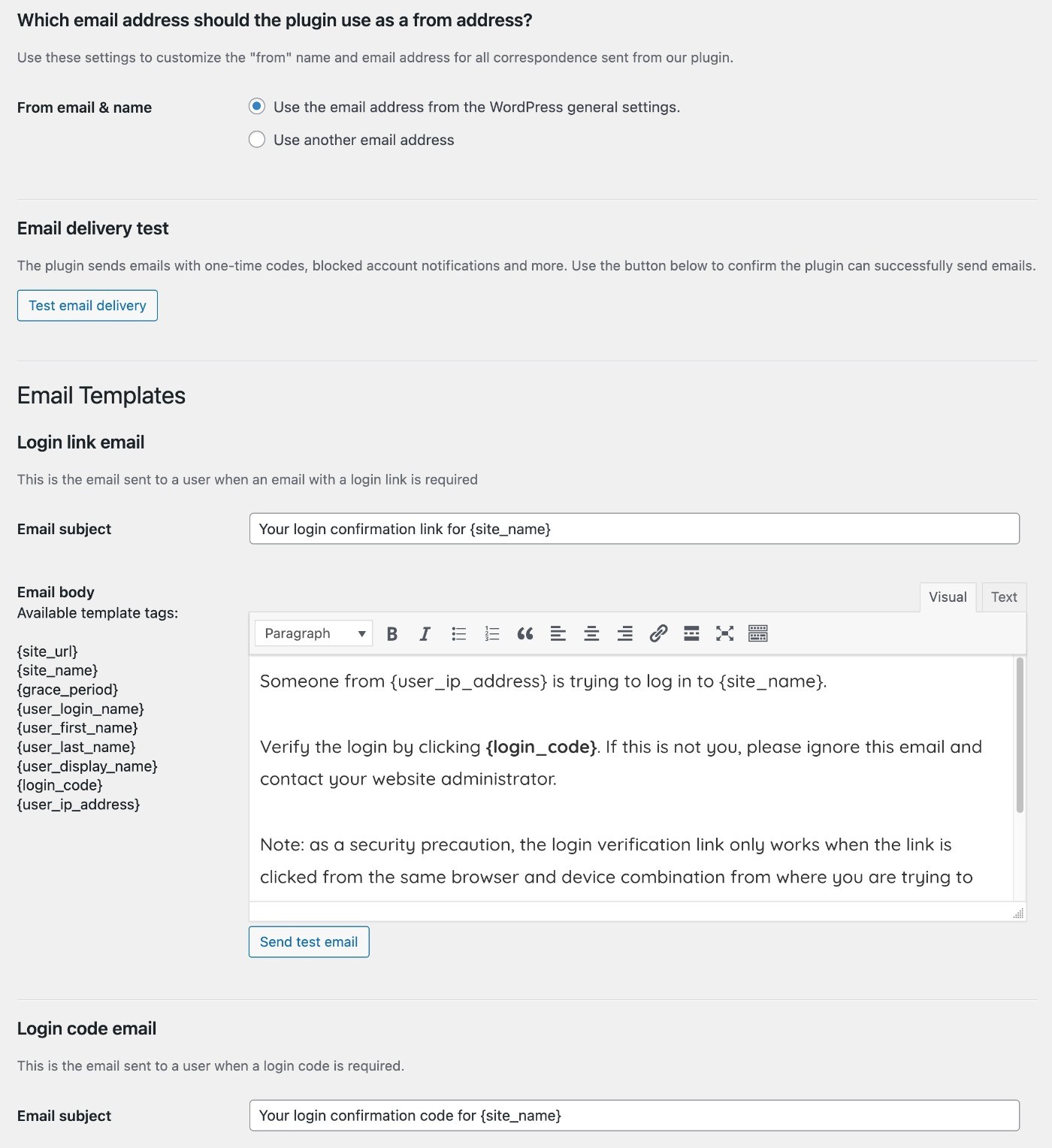
Pentru etichetarea albă, puteți utiliza meniul drop-down pentru a personaliza toate zonele diferite ale pluginului:
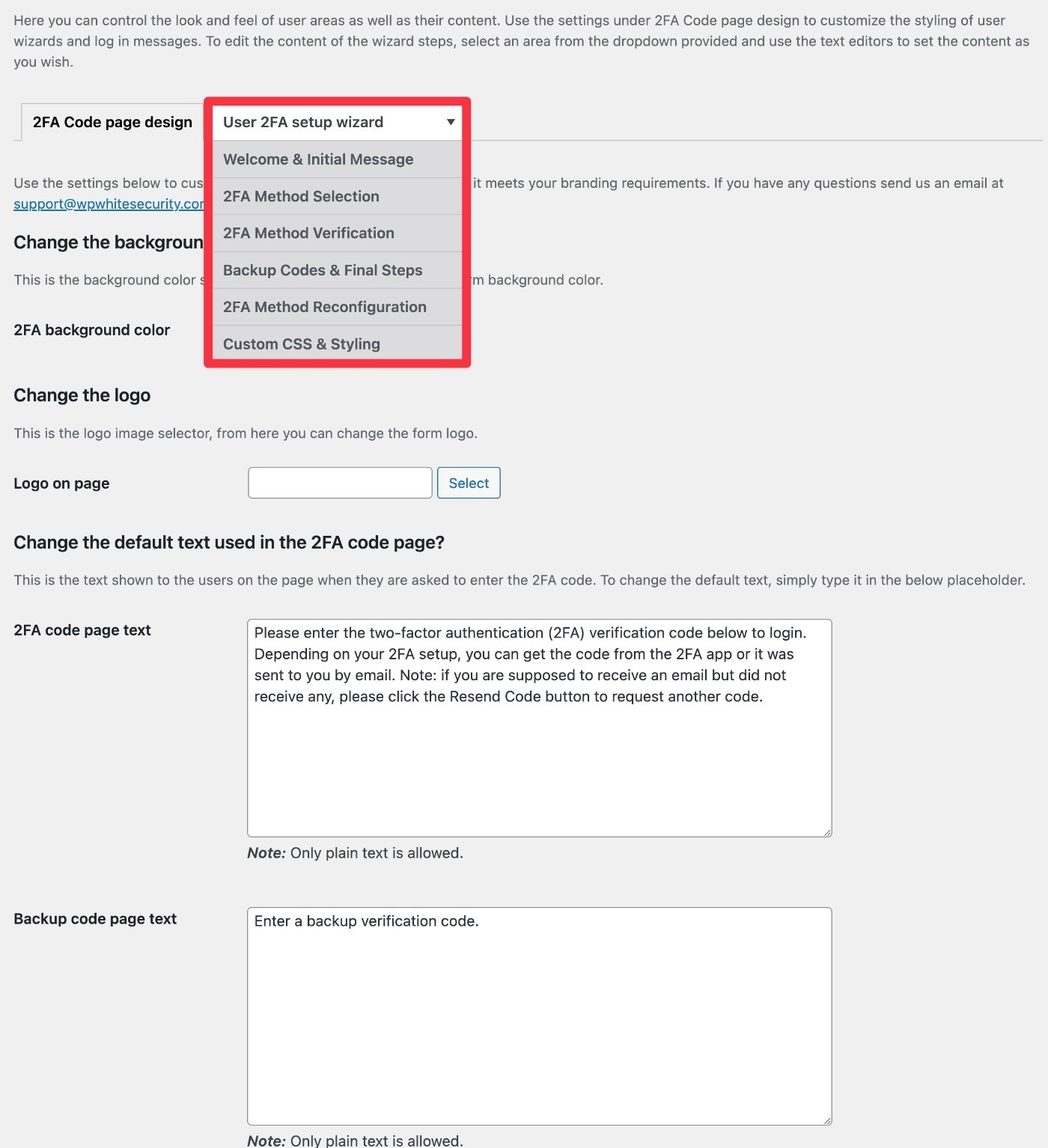
Și cam asta este pentru configurarea pluginului!
Cum vor configura alți utilizatori de pe site-ul dvs. autentificarea cu doi factori
Ți-am arătat deja cum să configurezi autentificarea cu doi factori WordPress pentru propriul tău cont, dar ce zici de alți utilizatori?
Modul în care alți utilizatori au configurat doi factori va depinde de două variabile:
- Perioada de grație – dacă solicitați utilizatorilor să configureze imediat doi factori, li se va solicita să o facă imediat după ce se conectează pentru prima dată. Dacă le oferiți o perioadă de grație de câteva zile, ei vor putea aștepta.
- Interfață front-end – interfața backend funcționează similar cu ceea ce v-am arătat mai sus. Dar dacă activați interfața frontală, va arăta puțin diferit.
Aici sunt cateva exemple…
Dacă nu oferiți nicio perioadă de grație, utilizatorii vor fi redirecționați automat către pagina lor de profil cu fereastra pop-up de setări cu doi factori deschis ( la fel ca interfața pe care ați folosit-o pentru a o configura pentru propriul cont ).
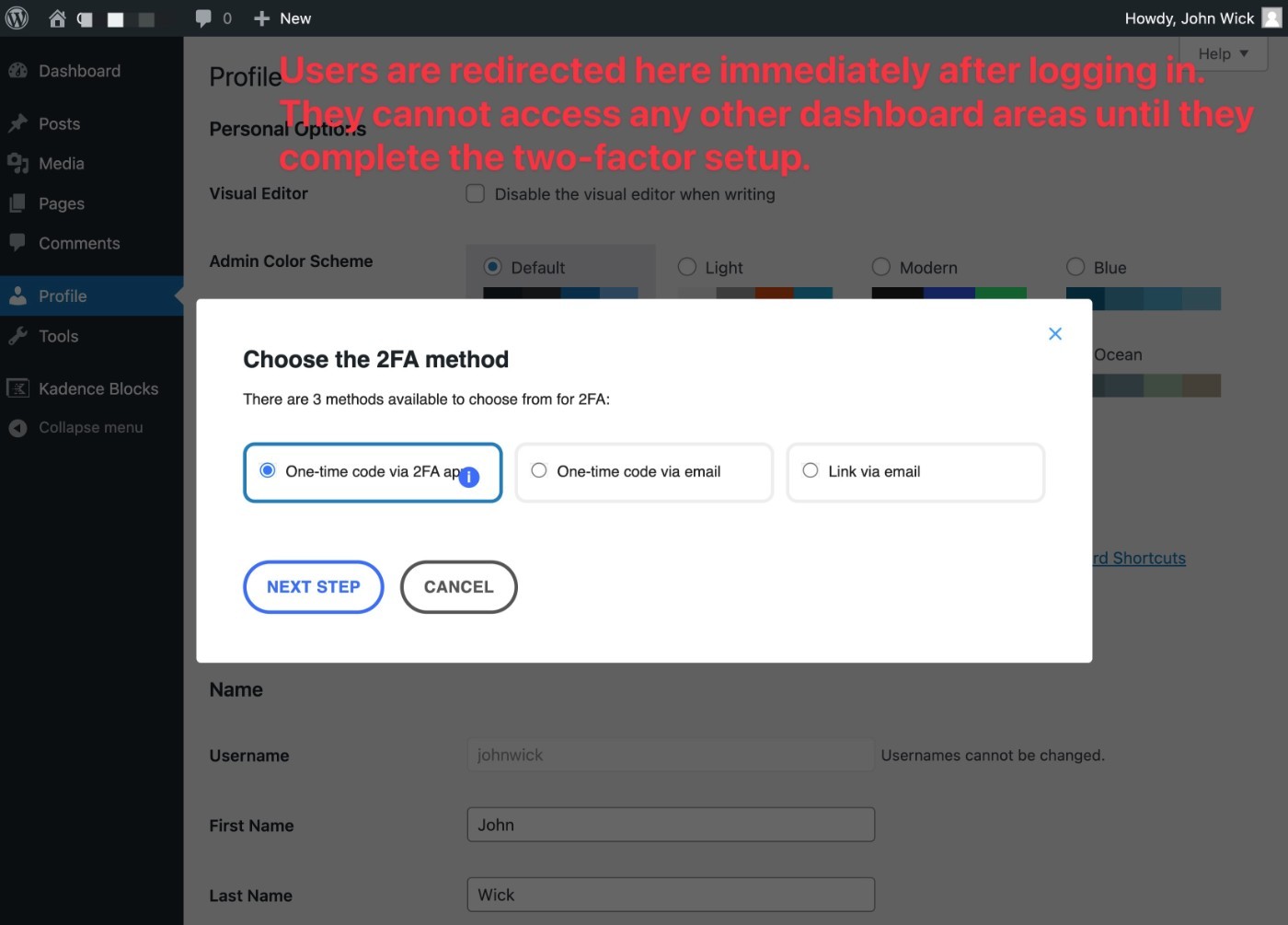
Utilizatorii nu vor putea accesa nicio parte a tabloului de bord până când nu finalizează configurarea.
Dacă activați pagina de setări cu doi factori pentru frontend, o puteți adăuga oriunde pe site-ul dvs. folosind codul scurt [wp-2fa-setup-form].
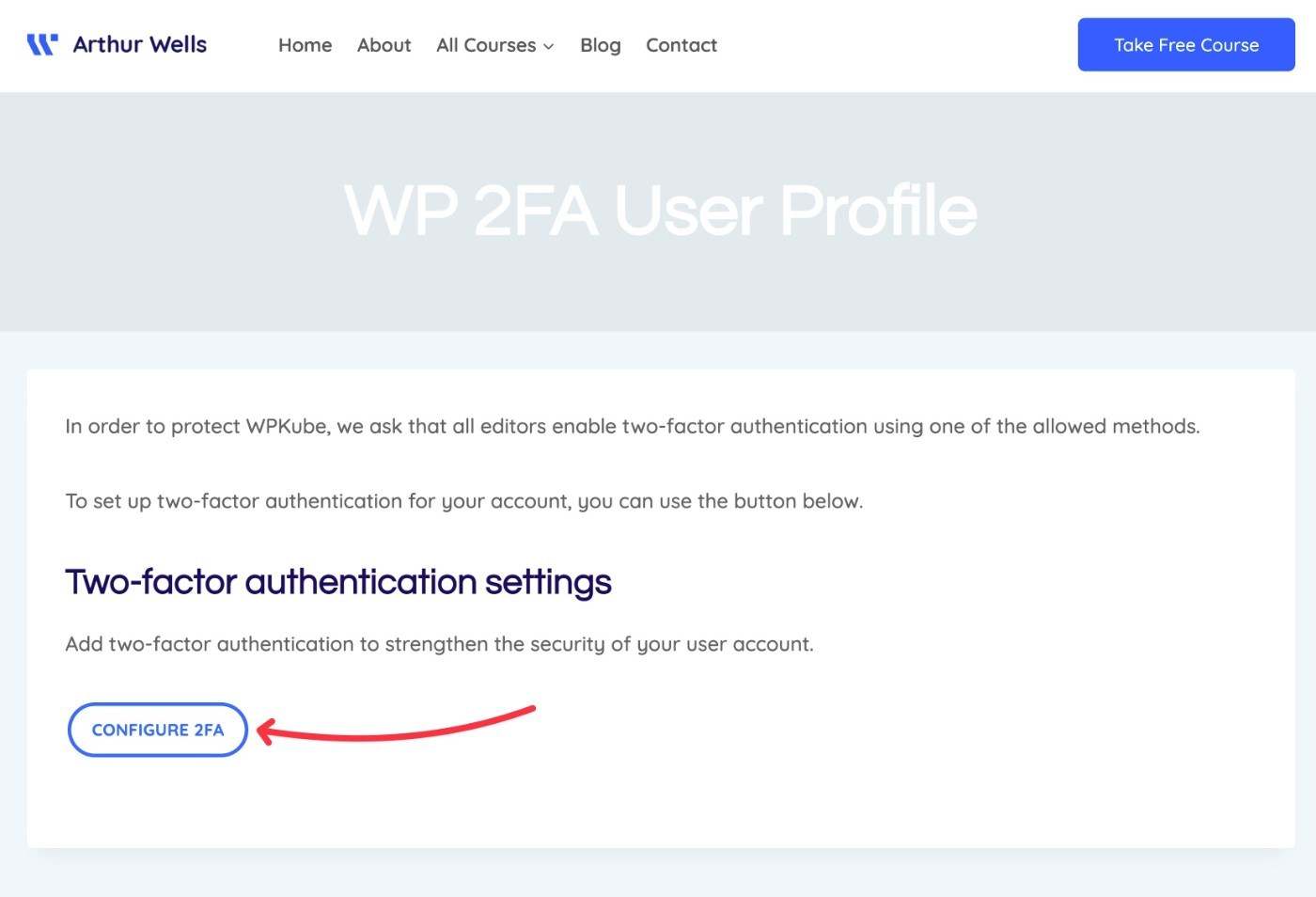
Făcând clic pe acel buton, se va deschide același prompt de configurare de înainte - singura diferență este că totul se întâmplă pe front-end-ul site-ului tău:
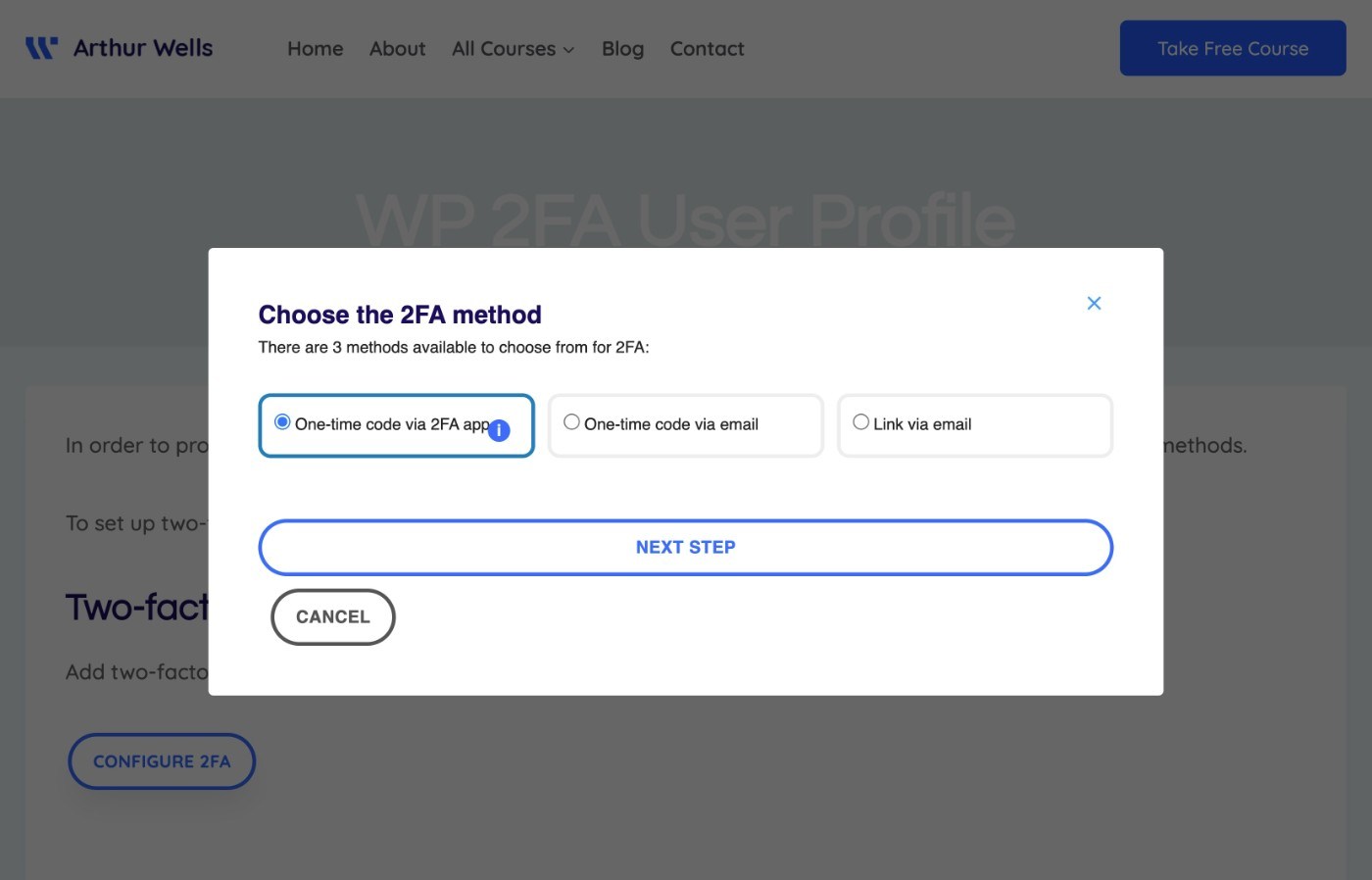
Din nou, puteți eticheta în alb tot acest text pentru a-l integra în continuare cu site-ul dvs.
De exemplu, aici puteți vedea că am personalizat textul ferestrei pop-up pentru WPKube:
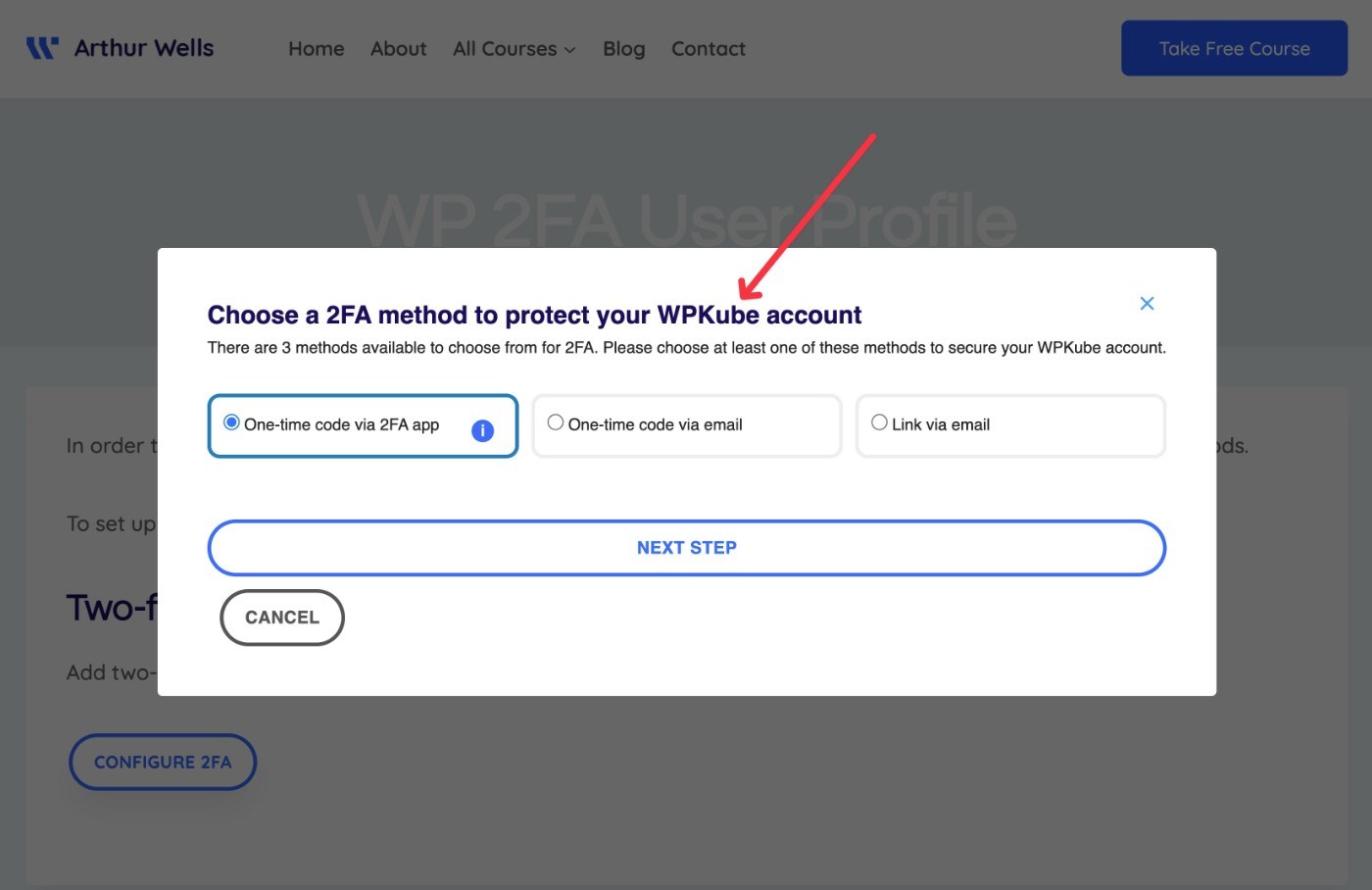
Odată ce utilizatorii își configurează metoda cu doi factori, vor vedea câteva opțiuni suplimentare pentru a-și schimba setările sau pentru a genera coduri de rezervă:
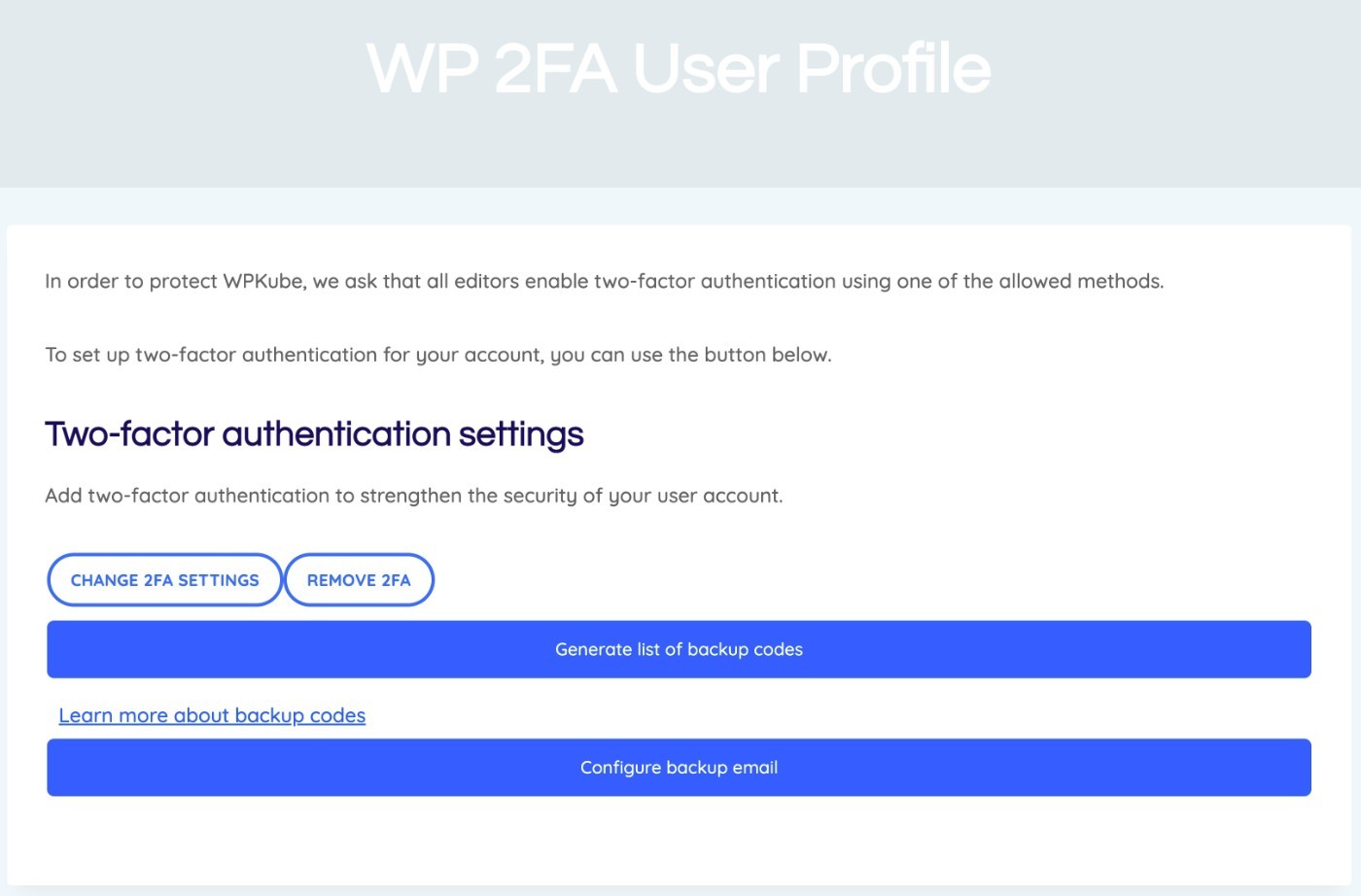
Rapoarte de autentificare cu doi factori WordPress
Pentru a vă ajuta să vedeți ce se întâmplă pe site-ul dvs., pluginul include și un instrument de raportare pentru a evalua rapid utilizarea în doi factori.
Îl puteți accesa accesând WP 2FA → Rapoarte .
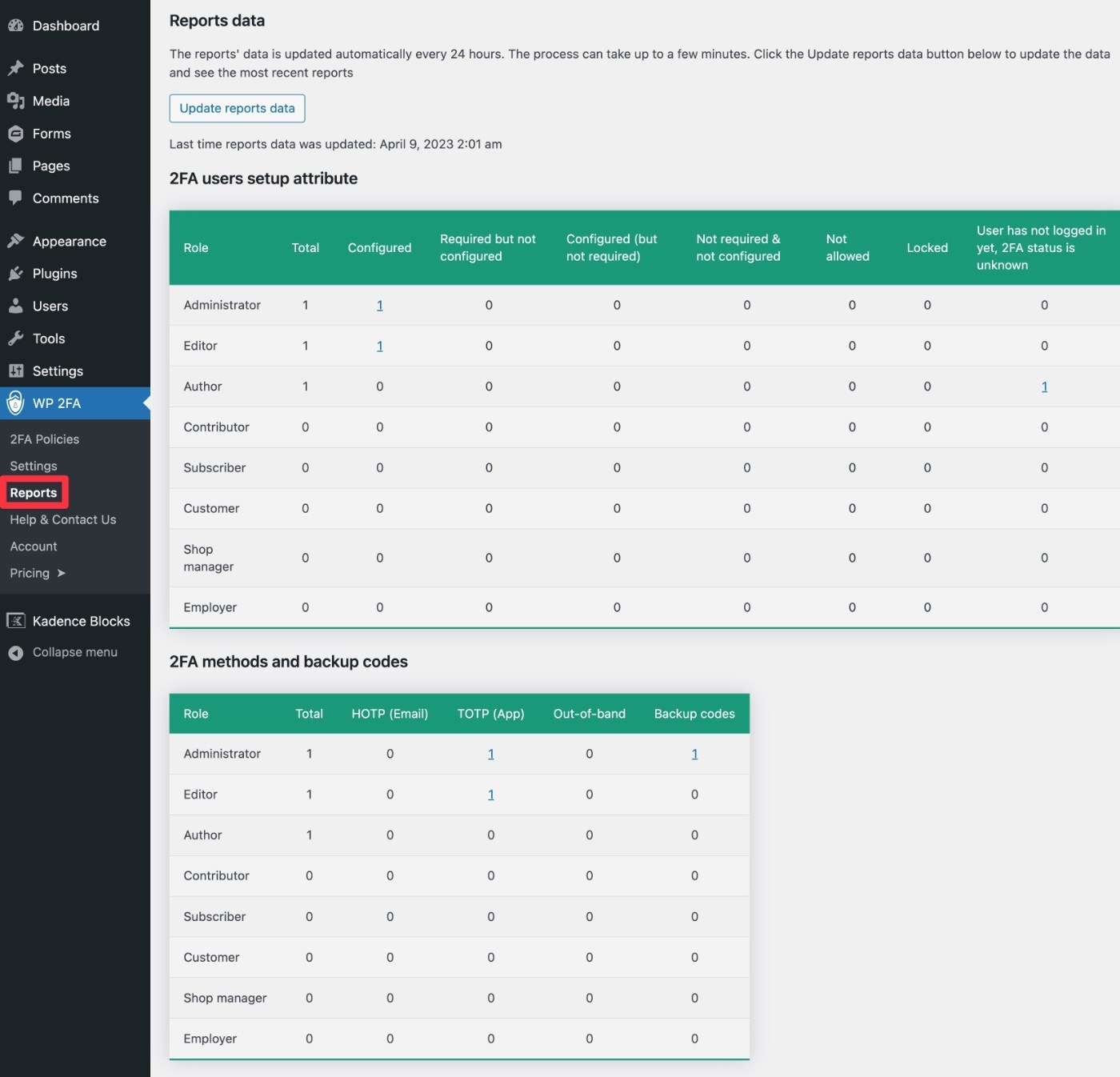
Prețuri WP 2FA
WP 2FA vine atât într-o versiune gratuită la WordPress.org, cât și într-o versiune premium cu mai multe funcționalități.
În general, versiunea gratuită ar trebui să fie bună dacă doriți doar să vă protejați propriul cont de administrator WordPress. Acceptă deja autentificarea cu doi factori prin aplicații pentru smartphone, e-mail și coduri de rezervă.
Cu toate acestea, dacă aveți alți utilizatori pe site-ul dvs. și doriți să configurați politici de autentificare cu doi factori pentru acești utilizatori, aș recomanda să faceți upgrade la versiunea premium.
Dincolo de a vă oferi mai mult control asupra politicilor și comportamentului cu doi factori, versiunea premium adaugă și metode suplimentare, cum ar fi notificările push Authy și mesajele SMS prin Twilio.
Iată câteva dintre cele mai mari caracteristici ale versiunii premium:
- Mai multe metode 2FA, inclusiv SMS, notificare push și autentificare cu un singur clic.
- Opțiune pentru a adăuga dispozitive de încredere („Reține acest dispozitiv).
- Suport etichetă albă pentru a personaliza interfața.
- Ajustați politicile 2FA pentru diferite tipuri de utilizatori.
Există două variabile principale care afectează prețul:
- Numărul de utilizatori – în loc să vă factureze în funcție de câte site-uri web aveți, WP 2FA vă facturează în funcție de numărul de conturi de utilizator care activează autentificarea cu doi factori. Toate planurile acceptă site-uri nelimitate, iar utilizatorii pot fi răspândiți pe orice număr de site-uri.
- Caracteristici – există unele diferențe de caracteristici între diferitele niveluri.
Planul Enterprise oferă, de asemenea, suport prioritar.
Iată o captură de ecran de preț care ilustrează diferența:
- Prețul mare din partea de sus este pentru până la cinci conturi de utilizator .
- Prețul din meniul derulant este extinderea utilizării la până la 25 de conturi de utilizator .
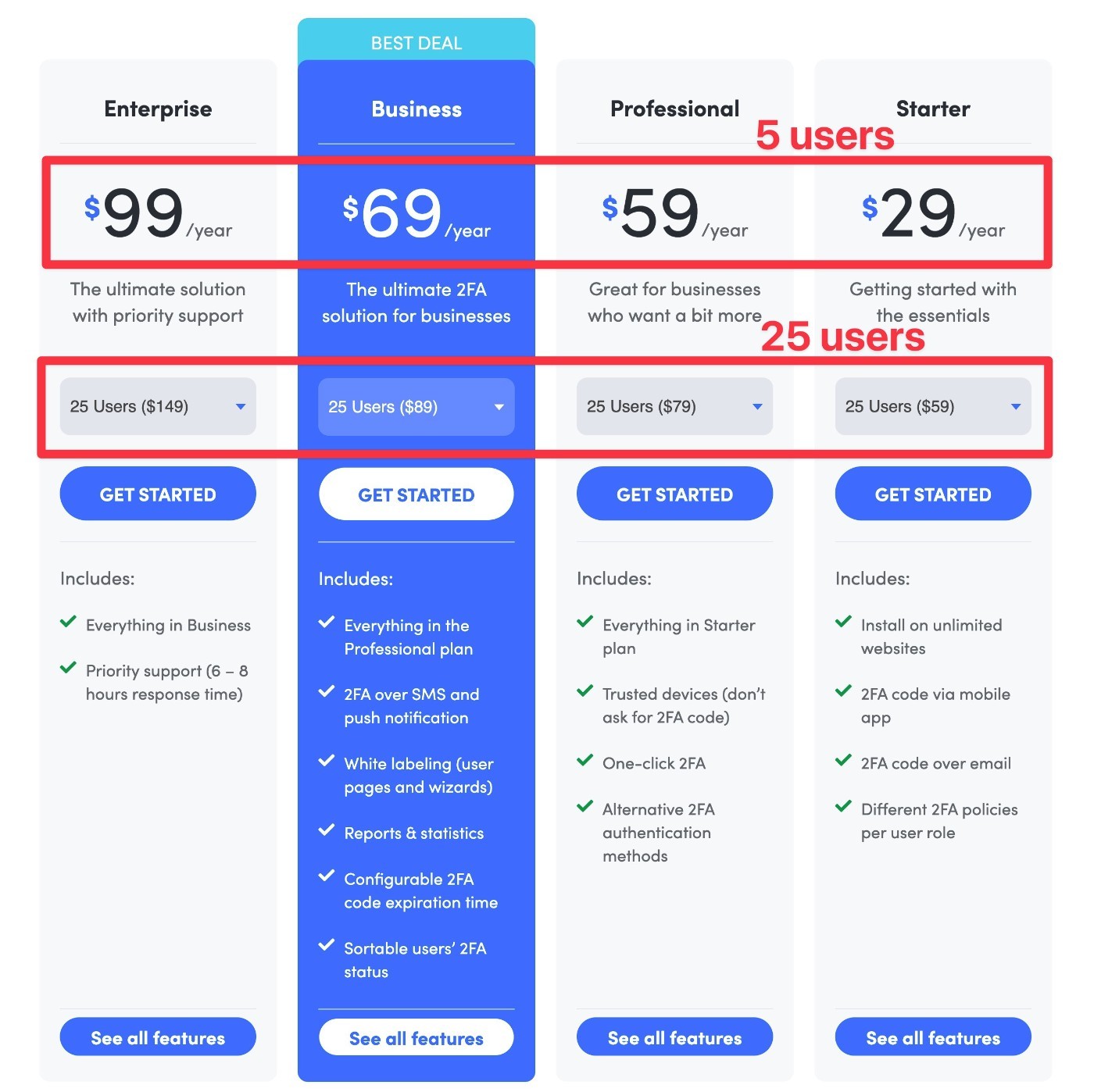
Din nou – limitele utilizatorilor se aplică numai conturilor de utilizator care au activat autentificarea cu doi factori. Dacă aveți 250 de utilizatori, dar numai 10 dintre aceștia au autentificare cu doi factori, aceasta contează doar ca 10 utilizatori în scopuri de facturare.
Dacă doriți să încercați funcțiile premium, pluginul are două politici relevante aici:
- Puteți obține o încercare gratuită de 14 zile a funcțiilor premium pentru a testa lucrurile.
- Există o garanție de rambursare a banilor de 30 de zile dacă întâmpinați probleme în afara perioadei de încercare.
De asemenea, puteți economisi 20% la orice plan de licență folosind codul nostru de cupon exclusiv WP 2FA.
Cumpărați WP 2FA
Revizuire WP 2FA: Avantaje și dezavantaje ale utilizării acestui plugin
Pentru a recapitula ceea ce am discutat în recenzia noastră WP 2FA, să trecem peste câteva dintre avantajele și dezavantajele utilizării acestui plugin.
WP 2FA Pro
- Suport pentru cele mai populare metode – WP 2FA acceptă majoritatea metodelor populare pe care le folosesc oamenii, inclusiv aplicațiile de autentificare TOTP/HOTP, e-mailul, mesajele text, notificarea push și codurile de rezervă.
- Politici cu doi factori extrem de configurabile – beneficiați de multă flexibilitate pentru a controla cerințele cu doi factori pe site-ul dvs. De exemplu, stabiliți reguli diferite pentru diferite roluri WordPress și oferiți oamenilor o perioadă de grație pentru a configura autentificarea cu doi factori.
- Etichetare albă completă – puteți eticheta în alb fiecare parte a interfeței, inclusiv text, e-mailuri, culori, logo-uri și multe altele.
- Tablouri de bord front-end - puteți permite utilizatorilor să-și gestioneze metodele cu doi factori de pe front-end-ul site-ului dvs. (pe lângă tabloul de bord WordPress).
- Design-uri șlefuite – WP 2FA are modele foarte lustruite, profesionale, ceea ce nu este întotdeauna cazul cu alte plugin-uri de autentificare cu doi factori WordPress.
- Integrari – WP 2FA se integrează cu WooCommerce și multe pluginuri de membru.
WP 2FA Cons
- Fără suport FIDO U2F – WP 2FA nu acceptă în prezent FIDO U2F ca opțiune cu doi factori, ceea ce înseamnă că nu puteți utiliza metode hardware fizice precum Yubikey sau Google Titan.
- Modelul de prețuri pe utilizator poate fi costisitor pentru mulți utilizatori – dacă aveți mai mult de 100 de utilizatori, modelul de taxare WP 2FA bazat pe numărul de utilizatori cu 2FA activ ar putea să îl facă mai scump decât alte soluții. Cu toate acestea, avantajul este că WP 2FA ar putea fi mai ieftin decât alte soluții dacă aveți doar un număr mic de utilizatori.
Întrebări frecvente WP 2FA
Pentru a finaliza recenzia noastră WP 2FA, să trecem peste câteva întrebări frecvente pe care le-ați putea avea despre plugin.
Este WP 2FA gratuit?
WP 2FA oferă o versiune gratuită la WordPress.org care ar trebui să funcționeze bine pentru autentificarea de bază cu doi factori.
WP 2FA acceptă aplicații de autentificare?
WP 2FA funcționează cu orice aplicație de autentificare care acceptă protocoalele TOTP/HOTP, care include Google Authenticator, Authy, LastPass Authenticator, Microsoft Authenticator și așa mai departe.
WP 2FA acceptă coduri de rezervă?
WP 2FA permite utilizatorilor să genereze coduri de rezervă offline. Utilizatorii pot copia, imprima sau pot trimite prin e-mail codurile.
WP 2FA acceptă verificarea e-mailului?
WP 2FA permite utilizatorilor să primească codul de verificare unic prin e-mail. Pentru a asigura fiabilitatea, ar trebui să vă asigurați că ați configurat un serviciu de trimitere SMTP WordPress, astfel încât e-mailurile să ajungă în căsuțele de e-mail ale utilizatorilor.
WP 2FA acceptă verificarea mesajelor text?
Versiunea premium a WP 2FA acceptă verificarea prin SMS / mesaje text. Pentru a alimenta acest serviciu, acesta folosește o integrare cu Twilio.
WP 2FA acceptă FIDO U2F (Yubikey)?
WP 2FA nu acceptă FIDO U2F în acest moment. Dacă doriți să utilizați chei hardware fizice ca metode cu doi factori, va trebui să alegeți un alt plugin cu doi factori.
Gânduri finale despre revizuirea noastră WP 2FA
În general, WP 2FA oferă o modalitate foarte rafinată de a configura autentificarea cu doi factori WordPress și de a vă asigura site-ul WordPress.
Cred că există câteva domenii în care pluginul excelează:
- Interfață excelentă cu etichetă albă – interfața este mai ușor de utilizat și mai bine concepută decât majoritatea celorlalte soluții cu doi factori, inclusiv permițând oamenilor să gestioneze doi factori de pe front-end. De asemenea, îl puteți eticheta în alb pentru a se potrivi cu marca dvs. pentru a crea o experiență complet personalizată.
- Politici flexibile – vă oferă multă flexibilitate pentru a crea o politică cu doi factori care să răspundă nevoilor organizației dumneavoastră.
- Acceptă mai multe metode - acceptă o gamă largă de metode, inclusiv e-mail, SMS, aplicație de autentificare, notificări push și coduri de rezervă unice.
În prezent nu acceptă FIDO U2F, deci nu este cea mai bună opțiune dacă doriți să utilizați chei hardware fizice precum Yubikey. Dar, în afara acestei limitări, cred că este o modalitate excelentă de a configura autentificarea cu doi factori WordPress.
Așadar, dacă doriți să utilizați metode cu doi factori, cum ar fi aplicațiile de e-mail, SMS și/sau de autentificare, cu siguranță ar trebui să o aruncați o privire. Asigurați-vă că utilizați codul nostru de cupon WP 2FA pentru a economisi 20% la orice licență.
Obțineți WP 2FA
De asemenea, puteți asocia WP 2FA cu pluginul WP Activity Log de la același dezvoltator pentru a vă proteja și mai mult site-ul. Puteți afla mai multe în recenzia noastră WP Activity Log și puteți economisi cu cuponul nostru WP Activity Log.
